Kaip pridėti vartotojo abonementą prie „Windows 11“ kompiuterio
„Microsoft“ „Windows 11“ Herojus / / July 24, 2021

Paskutinį kartą atnaujinta

„Microsoft“ keičia vartotojo abonementų tvarkymo būdą sistemoje „Windows 11“. Čia mes pažvelgsime, kaip pridėti vartotoją pagrindinėje versijoje.
Kaip ir bet kuriame kompiuteryje, jei turite užsiėmimą namuose arba esate abu, juda kompiuteriu gali būti gera mintis. Kietas dalykas yra tai, kad su „Windows 11“ (ir prieš tai buvusiomis versijomis) galite. Štai kaip pridėti vartotojo abonementą prie „Windows 11“ kompiuterio namuose.
Vartotojo abonementų nustatymas sistemoje „Windows 11“
Svarbi pastaba: Aš naudoju „Windows 11 Home“ leidimą, kuris reikalauja turėti „Microsoft“ paskyrą, kad galėtumėte pridėti papildomą vartotoją. Tiesą sakant, „Home“ reikalauja turėti „Microsoft“ paskyrą, kad tik gautumėte „Windows 11“ kompiuterį arba įdiekite „Windows 11“.
Pridėkite vartotojo abonementą prie „Windows 11“
Norėdami pradėti procesą, spustelėkite Pradėti ir tada spustelėkite Nustatymai iš meniu. Arba galite naudoti spartusis klavišas„Windows“ klavišas + I norėdami tiesiogiai atidaryti nustatymus - nespustelėdami meniu.
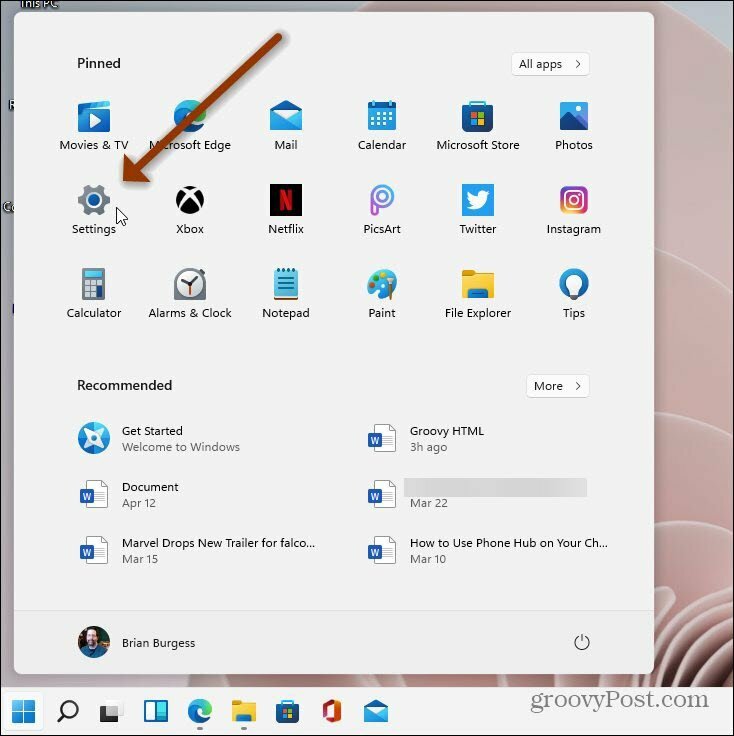
Kitame nustatymų ekrane spustelėkite Sąskaitos iš sąrašo kairėje.
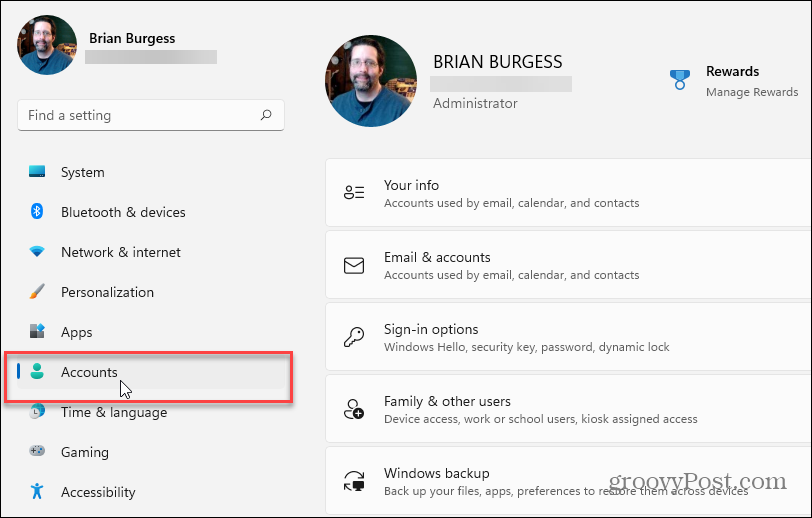
Dabar dešinėje esančių parinkčių meniu spustelėkite parinktį Šeima ir kiti vartotojai.
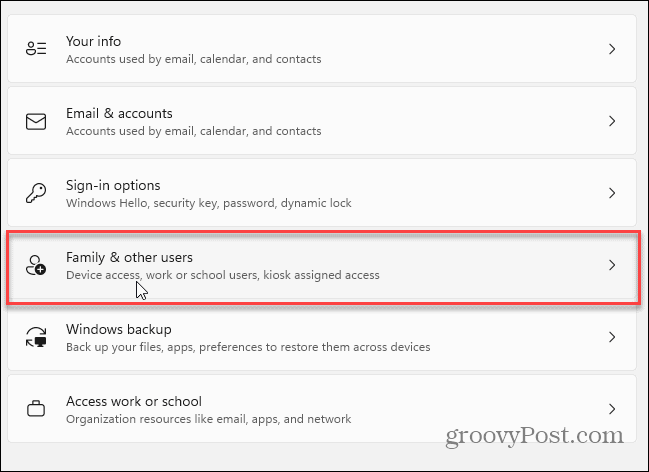
Dabar skyriuje „Kiti vartotojai“ spustelėkite Pridėti paskyrą mygtuką.
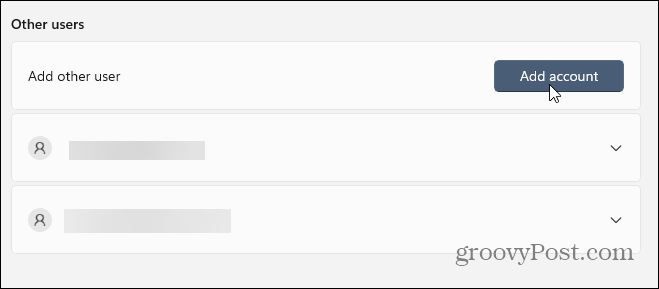
Tada turėsite įvesti vartotojo „Microsoft“ paskyros duomenis - kaip jie prisijungs, vartotojo vardą, el. Pašto adresą ir kt.
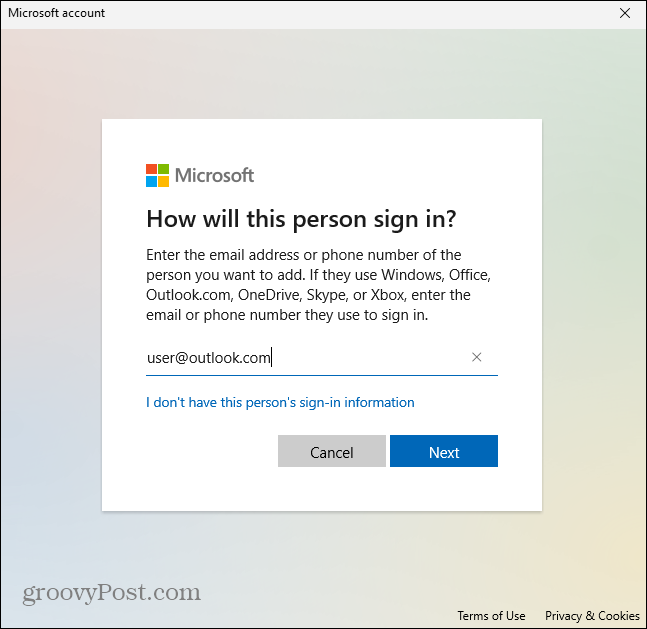
Viskas. Jums nereikėtų įvesti vartotojo prisijungimo duomenų. Jie turės tai padaryti, kai prisijungs kitą kartą. Atkreipkite dėmesį, kad kompiuteris turi būti prijungtas prie interneto, kai jie tai daro.
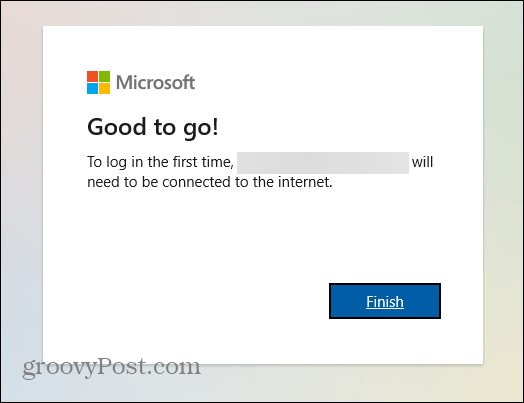
Dabar, kai pridėjote naują vartotoją (ar vartotojus), atsijunkite arba iš naujo paleiskite kompiuterį. Kai grįšite prie prisijungimo ekrano, pamatysite kitą pridėtą (-as) paskyrą (-as). Jie bus apatiniame kairiajame ekrano kampe.
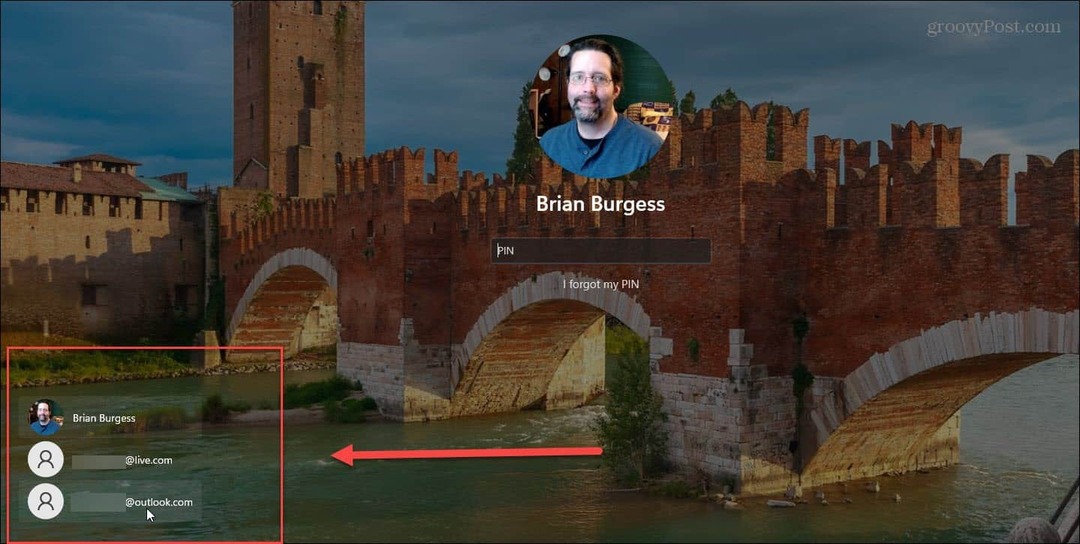
Leiskite vartotojui spustelėti savo paskyrą ir jis gali prisijungti ir nustatyti savo darbalaukį, nustatymus ir kitas programas. Vėlgi, jei jūsų kompiuteris nėra prijungtas prie interneto, vartotojas negali paleisti savo paskyros. Vietoj to pamatysite pranešimą, panašų į toliau pateiktą.
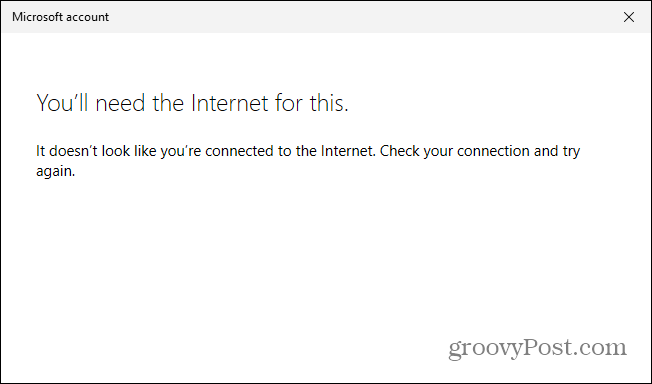
„Microsoft“ teigia, kad vartotojai, valdantys „Windows 11“ „Pro“ versiją, galės susikurti vietines paskyras. Deja, šio rašymo metu mes neturime „Pro“ versijos. Kai tai gausime, paskelbsime atskirą straipsnį, kuriame rasite instrukcijas, kaip sukurti vietinę paskyrą.
Norėdami sužinoti daugiau apie naująją OS, peržiūrėkite mūsų straipsnį, kaip tai padaryti pervardykite savo „Windows 11“ kompiuterį. Arba pažvelk, kaip tai padaryti pakeisti numatytąją žiniatinklio naršyklę prie nieko.
Kaip išvalyti „Google Chrome“ talpyklą, slapukus ir naršymo istoriją
„Chrome“ puikiai saugo jūsų naršymo istoriją, talpyklą ir slapukus, kad optimizuotų jūsų naršyklės našumą internete. Jos kaip ...
Kainų suderinimas parduotuvėje: kaip gauti internetines kainas perkant parduotuvėje
Pirkimas parduotuvėje nereiškia, kad turite mokėti didesnes kainas. Dėl kainų atitikimo garantijų galite gauti nuolaidas internetu apsipirkdami ...
Kaip padovanoti „Disney Plus“ prenumeratą su skaitmenine dovanų kortele
Jei mėgavotės „Disney Plus“ ir norite juo pasidalinti su kitais, štai kaip nusipirkti „Disney + Dovanų“ prenumeratą ...
„Dokumentų„ Google “dokumentuose, skaičiuoklėse ir skaidrėse bendrinimo vadovas
Galite lengvai bendradarbiauti su „Google“ internetinėmis programomis. Čia yra jūsų bendrinimo „Google“ dokumentuose, Skaičiuoklėse ir Skaidrėse vadovas su leidimais ...

![Kaip žiūrėti „YouTube“ vaizdo įrašus „Roku“ naudojant „Video Buzz“ [atnaujinta]](/f/7f721734f7526d321753f986af9ac145.png?width=288&height=384)

